
În primul rând, descărcați pluginul. instalați-l pe blog în mod standard și activați-l. După activarea cu succes în panoul de control al blogului, ar trebui să vedeți acest lucru:
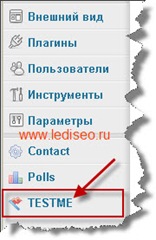
Dacă faceți clic pe pagina de creație a testului, dar înainte de a face acest lucru, ar trebui să vă gândiți mai devreme la tema testării, să scrieți o listă de întrebări și răspunsuri și apoi să o creați.
Deci, să presupunem că ați scris întrebări și răspunsuri și acum începem să construim testul, faceți clic pe link-ul "Adăugați test" în caseta de dialog deschisă,
apoi apare o linie, "Test name", în care introduceți numele testării noastre și faceți clic pe butonul "Add test". În continuare, în tabel apare o linie cu numele testului nostru
Pentru a continua crearea testului, faceți clic pe pictograma de editare (arată ca o foaie și un creion), se deschide pagina "Test Management", în care trebuie să parcurgeți 4 pași:
- în primul pas "Descrierea testului"
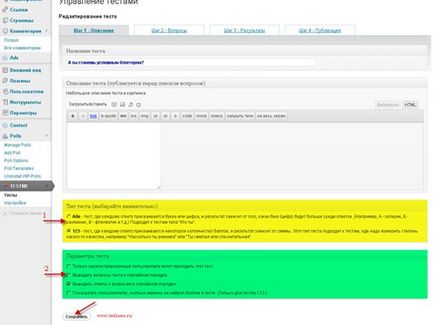
aici atragem atenția asupra a două puncte - "Test Type" (săgeată 1), unde ar trebui să alegeți cum se vor reflecta rezultatele testului, de punctele înscrise sau de scrisorile din răspunsuri. Și, de asemenea, elementul "Parametri de testare", unde trebuie să determinați modul în care se va efectua testarea, totul este clar clar.
Salvați modificările făcute făcând clic pe butonul "Salvați" și apoi faceți clic pe "Pasul 2 - Întrebări"
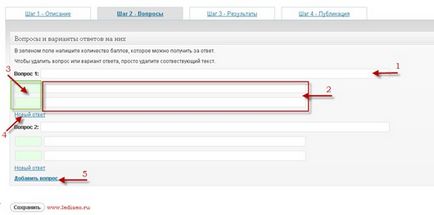
Pe pagina deschisă din câmpul "Întrebare", ne prescriim întrebarea de test (săgeata 1), apoi în opțiunile răspunsului (săgeata 2) scriem răspunsurile, în timp ce în câmpul verde (săgeata 3) acordăm fiecărei opțiuni un scor sau aceeași literă. Pentru a mări numărul de răspunsuri, faceți clic pe linkul "Răspuns nou" (săgeată 4) și pentru a adăuga o întrebare nouă faceți clic pe linkul "Adăugați o întrebare" (săgeată 5)
Ca urmare a muncii depuse, ar trebui să obțineți ceva de genul:
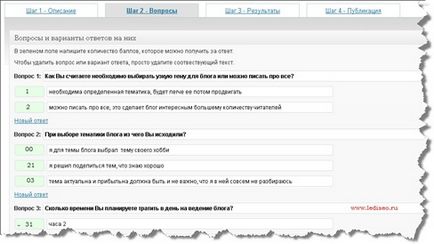
(desigur, am schimbat scorul). Din nou, dați clic pe butonul "Salvați" și accesați fila "Pasul 3 - Rezultate"
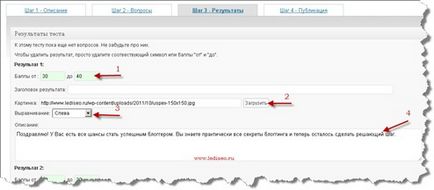
În această filă, totul este foarte simplu. În câmpurile verzi (săgeată 1), dacă pentru fiecare răspuns ni se acordă un scor, atunci aici indicăm o valoare intermediară. Câmpul "Antetul rezultat" poate fi lăsat necompletat. Dacă doriți să testați rezultatele în rezultate, puteți afișa și o fotografie, așa cum mi-a făcut-o
În continuare, în câmpul "Descriere" scriem textul rezultatului testului.
Numărul de rezultate depinde de dorința dvs., pentru a adăuga rezultatul, faceți clic pe "Adăugați rezultatul".
După testarea setărilor efectuate la pasul 3, apăsați din nou pe butonul „Save“ și apoi du-te imediat la tab-ul „Pasul 4 - Publicația“
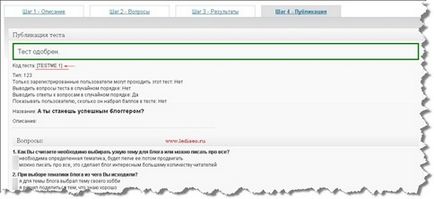
În pagina deschisă vom vedea toți parametrii testelor create, rezultatele și codul testului, care arată astfel:
și care pot fi acum inserate în orice pagină sau articol de pe blog. Și acum, dacă mergeți la panoul de control al testelor, veți vedea că testul pe care l-ați creat are statutul "Aprobat".
Acest lucru poate fi completat cu setările de testare, dar trebuie să modificați încă două fișiere.
Mai întâi, facem modificări ale fișierului testme_show_results.php, care se află în dosarul cu pluginul wp-testme. Pentru ao deschide, mergeți la Pluginurile - wp-testme - schimbați și pe pagina deschisă din coloana din dreapta selectați pentru editare testme_show_results.php
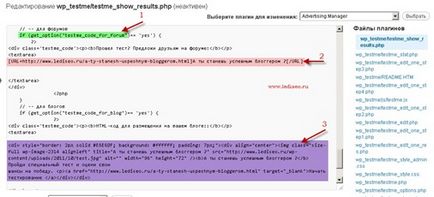
În acest fișier căutăm o linie:
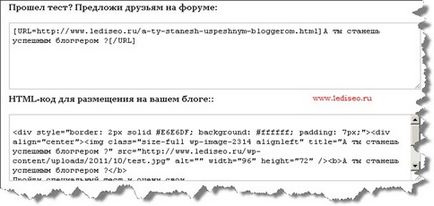
și am folosit următorul cod pentru testul "Și vei deveni un blogger de succes":

Salvăm din nou modificările făcute.
Toate testarea pe blog este creată și funcționează, dar are un dezavantaj - stilul de testare nu se încadrează în proiectarea generală a resursei.

Pentru a rezolva acest lucru, trebuie doar să editați fișierul wp_testme / testme_style.css, care este, de asemenea, localizat în folderul cu plugin-ul wp-testme. Deschideți acest fișier pentru editare și găsiți următoarele linii:
și înlocuiți cu valorile lor:
Salvăm modificările efectuate și verificăm rezultatul lucrării.
Nu știu despre tine, dar mi-a plăcut munca acestui plugin wordpress. Totul este ingenios simplu și ușor. În plus, pot modifica testul creat în orice moment și în orice moment, fără a suprascrie întrebările și răspunsurile.
În această privință, am plecat cu mult noroc și cu noi întâlniri pe blogul lediseo.ru